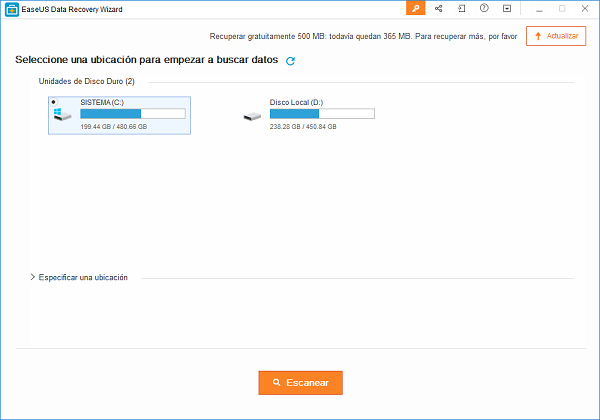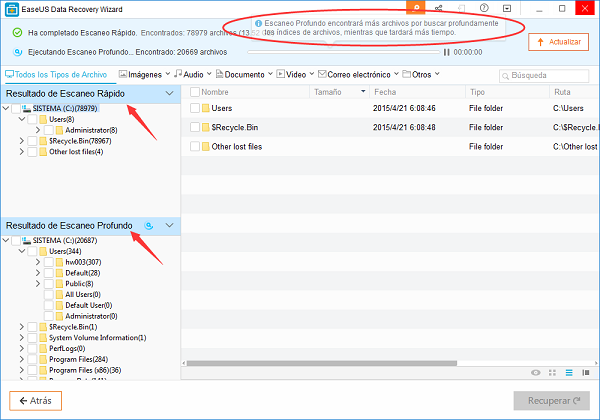La tarjeta Micro SD es un dispositivo de almacenamiento popular que se utiliza ampliamente en teléfonos Android y tabletas, cámaras digitales, videocámaras y otros dispositivos. Ayuda a los usuarios a guardar una gran cantidad de archivos multimedia como fotos y vídeos, incluso si tienen una memoria interna limitada.
Pero a veces, estos archivos pueden ser borrados, perdidos o corrompidos debido a varias razones. Cuando esto sucede, la recuperación de vídeo de la tarjeta SD se convierte en un problema. Aquí está la guía para aprender a recuperar archivos borrados de la memoria SD.
Descargar gratis Data Recovey Wizard para recuperar archivos de una SD
Por lo general, cuando perdiste los archivos de vídeo importantes, puedes probar el servicio de recuperación de datos profesional o software de terceros de recuperación de datos para recuperarlos. Las dos soluciones para la recuperación de tarjetas memoria SD son útiles, pero preferimos la segunda porque es mucho más rentable y funciona tan bien como la primera.
Si eliges la segunda solución, el problema se convierte en cómo elegir un software para recuperación de archivos o otros archivos de la tarjeta SD. Aquí te recomendamos el software para recuperación de archivos, EaseUS Data Recovery Wizard. El programa es lo suficientemente potente como para hacer frente a todas las situaciones de pérdida de datos en la tarjeta SD. Por ejemplo, los archivos se eliminen, formateen o corrompan, pierdan o sean inaccesibles, este programa te ayuda a recuperarlos de forma efectiva.
3 Pasos para recuperar archivos de una memoria SD
➡ Paso 1. Conecta la tarjeta micro SD a la computadora, instala y ejecuta este software de recuperación de datos en PC, selecciona la ubicación del disco (representa la tarjeta micro sd) y pulsa en «Escanear».
➡ Paso 2. EaseUS Data Recovery Wizard va a hacer un escaneo rápido primero sobre la tarjeta de memoria sd. Después de que termine, se iniciará un escaneo profundo automáticamente para encontrar más archivos perdidos. Si ha encontrado los archivos que deseas en el resultado del escaneo rápido, puedes detener el escaneo profundo para ahorrar tiempo.
➡ Paso 3. Elige los archivos que deseas recuperar por los tipos de archivos desde el resultado de escaneo. Haz clic en el botón «Recuperar» para recuperar los archivos seleccionados. Ten en cuenta que debe elegir una ubicación diferente de la tarjeta micro SD para evitar la sobreescritura de datos.
Notas de recuperar archivos de tarjeta Micro SD
Asegúrate de no tomar más fotos ni escribir nuevos datos en la misma tarjeta Micro SD antes de realizar la recuperación de archivos borrados o perdidos para evitar la sobrescritura de datos antiguos.
Deja de usar la tarjeta micro SD inmediatamente.
Si la memoria micro SD muestra 0 bytes, está ilegible, inaccesible, en formato raw o pide reformateo, en estos casos necesitaría reparar la memoria.